
17 métodos opcionais para encontrar os vídeos desaparecidos do iPhone Voltar

"Como recupero fotos/vídeos perdidos do iCloud? Minhas fotos e vídeos de janeiro a março desapareceram, embora estivessem aqui há dois dias. Há dois dias, não voltei. Só recebo hoje."
— perguntou alguém em Quora.com
Perder vídeos ou fotos do seu iPhone é bastante irritante. Se você perdeu vídeos no seu iPhone acidentalmente ou inesperadamente, você gostaria de recuperá-los. O que aconteceu com os vídeos no iPhone? Onde os vídeos foram para o iPhone? E como recuperar os vídeos que sumiram do iPhone? Confira este guia abrangente para orientar-se através de diferentes métodos.

Parte 1. Por que meus vídeos desapareceram no iPhone?
Parte 2. Como obter vídeos ausentes do iPhone de volta?
Parte 3. Como obter o aplicativo de vídeo desaparecido de volta para o iPhone?
Diferentes fatores podem contribuir para a perda de vídeos do iPhone. Veja abaixo os principais motivos:
Mas para onde foi o vídeo no iPhone?
Geralmente, o sistema removerá um vídeo excluído do álbum Recentemente Excluído do aplicativo Fotos por 30 dias. Quando a data expirar, ela será removida do álbum, mas ainda existirá no sistema do iPhone até que os novos dados substituam seu espaço.
Veja também: Quer recuperar suas mensagens de texto de um iPhone quebrado? Existem 5 maneiras poderosas para sua referência.
Não entre em pânico se os vídeos gravados no iPhone desaparecerem. A boa notícia é que você pode encontrá-los de volta antes de levar seu dispositivo para a Apple Store mais próxima. Siga as instruções abaixo para restaurar suas fotos ausentes passo a passo.
Se os vídeos desaparecerem do iPhone após atualizações de software, reinicie o iPhone para encerrar todos os processos em segundo plano.

Se você excluiu acidentalmente vídeos do aplicativo Fotos, os vídeos desaparecidos podem existir no álbum Excluídos recentemente. Então, você pode verificar este álbum para ver se há lá.

Acho que você gosta: Lista prática de editor de iluminação de vídeo: Tornar o vídeo mais brilhante em etapas fáceis
O Fotos do iCloud salva todas as fotos e vídeos do iPhone no iCloud. Se estiver a aceder a vídeos num dispositivo iOS diferente, certifique-se de que a opção Fotografias do iCloud está ativada.

Bônus: Este guia pode ajudá-lo a recuperar fotos excluídas do seu iPhone sem backup. Vamos conferir.
Se mudar para um ID Apple diferente no iPhone, os vídeos gravados também poderão desaparecer do dispositivo. Assim, você pode verificar se o ID Apple que você está fazendo login é o mesmo que você usa normalmente.
Suponha que você tenha escondido suas fotos e vídeos antes. Nesse caso, você só os verá no álbum Oculto. Mas você pode exibi-los em seu iPhone sempre que quiser. Além disso, iOS 14 e versões posteriores fornecem uma opção para ocultar o álbum Oculto para que ele não apareça completamente no aplicativo Fotos.
No iPhone:

No seu Mac:
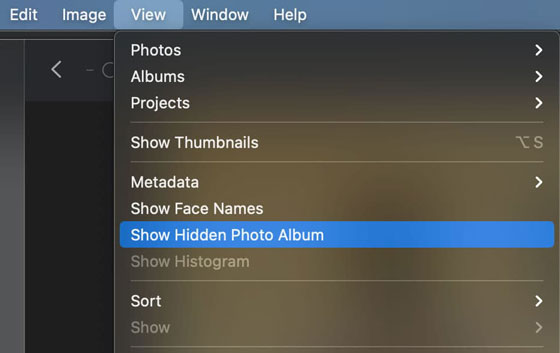
Leia também: E se você perder seus contatos depois >de atualizar o iOS no seu iPhone? Pegar leve. Agora você pode recuperar seus contatos com essas soluções.
Suponha que você esteja em uma chamada de vídeo ou voz no Duo, Zoom, WhatsApp, Google Meet, etc. Nesse caso, iOS ocultará automaticamente os vídeos e a opção Slo-mo no aplicativo Câmera. Assim, você pode encerrar a ligação para verificar se os vídeos voltam.
Quando um aplicativo usa sua câmera em segundo plano, você pode encontrar o problema. Você pode desativar o aplicativo que usou a Câmera pela última vez nas configurações de privacidade.
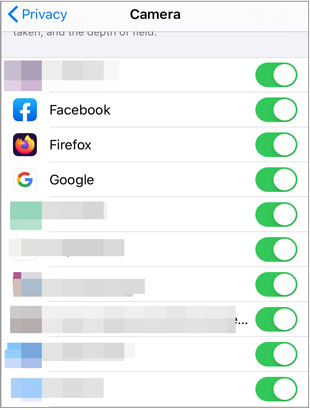
Algumas configurações que você pode desconhecer também podem criar problemas. Neste momento, redefinir todas as configurações no seu iPhone resolverá o problema.
Para isso,

Talvez você goste: Quer encontrar o melhor gerenciador de iPhone para gerenciar seus dados iOS ? Por que não ver essas opções?
Versão iOS muito antiga pode ter bugs, o que faz com que os vídeos desapareçam. Você pode atualizar seu iPhone para a versão mais recente tocando em Ajustes > Atualização Geral > Software > Baixar e instalar.

Suponha que você tenha sincronizado seus vídeos do iPhone com o iTunes ou iCloud de antemão, e o arquivo de backup do iTunes / iCloud inclui vídeos ausentes. Nesse caso, você pode facilmente recuperá-los a partir do backup do iTunes ou do iCloud.
Restaurar vídeos do backup do iTunes:

Restaurar vídeos do backup do iCloud:

Você pode gostar de: Com este guia, você pode facilmente fazer backup de seus dados do iPhone sem Wi-Fi.
Depois de tentar os métodos acima, se você ainda não pode recuperar os vídeos desaparecidos do seu iPhone, você pode usar o iPhone Video Recovery para recuperá-los. Este programa rico em recursos é projetado para recuperar vários arquivos perdidos do seu iPhone, incluindo vídeos, contatos, SMS, iMessages, fotos, notas, etc. Além disso, ele também permite que você visualize todo o conteúdo do iTunes ou iCloud e restaurá-los para o seu computador.
Os destaques do iPhone Video Recovery:
* Recuperar vídeos desaparecidos e outros arquivos do iPhone sem backup.
* Seletivamente restaurar arquivos do iTunes ou backup do iCloud para um computador.
* Visualize todos os vídeos na miniatura antes da recuperação.
* Suporte a vários cenários de perda de dados: exclusão acidental, falha do sistema, falha de atualização iOS , tela quebrada, danos causados pela água, esqueceu a senha, iPhone perdido / roubado, preso no logotipo da Apple / modo DFU, etc.
* Amplamente compatível com todos os modelos de iPhone com versões iOS 15 e inferiores, como iPhone 14/13 Pro Max/13 Pro/13/13 mini/12 Pro Max/12 Pro/12/12 mini/SE/11 Pro Max/11 Pro/11, etc.
Como faço para encontrar meus vídeos no meu iPhone diretamente?
1. Inicie o software depois de instalá-lo em seu computador e conecte seu iPhone ao computador usando um cabo USB. Em seguida, toque no modo Recuperar de iOS dispositivo na barra lateral esquerda.

2. Toque no botão Start Scan para digitalizar os dados do iPhone. Uma vez terminado, você verá todos os arquivos do iPhone classificados em diferentes grupos.
3. Clique em Rolo da câmera no painel esquerdo e escolha os vídeos desejados para recuperar após a visualização. Em seguida, toque no botão Recuperar abaixo para encontrar de volta os vídeos perdidos para o seu computador.

Leitura adicional:
iPhone Calendar Desaparecido: Como Recuperar Calendário App & Eventos no iPhone 14/13/12/11/11 Pro?
Como corrigir o e-mail desaparecendo do iPhone 14/13/12/11/11 Pro? (Resolvido)
Pode haver alguns problemas de hardware se você ainda não conseguir recuperar os vídeos perdidos ou o mau funcionamento da câmera do iPhone. É melhor entrar em contato com o Suporte da Apple para que seu dispositivo seja diagnosticado.
E se a opção de vídeo do iPhone desaparecer do seu dispositivo? Aqui estão as cinco maneiras eficazes de fazer o aplicativo Vídeo aparecer no seu iPhone novamente.
Uma situação comum em que você não consegue encontrar o aplicativo Vídeo é que você acidentalmente movê-lo para uma nova pasta. Portanto, a primeira coisa é verificar todas as pastas para ver se você pode encontrar o aplicativo de vídeo. Além disso, observe que o aplicativo de TV substituiu recentemente o aplicativo Vídeo. Se não conseguir encontrar a aplicação Vídeo, verifique se tem a aplicação TV.
Outra maneira de recuperar o aplicativo de vídeo ou TV é pesquisá-lo na App Store e baixá-lo novamente. É melhor usá-lo quando você desinstalá-lo por acaso.
Às vezes, o iOS 14 pode remover aplicativos não utilizados por um longo tempo. Você pode acessar Configurações > iTunes & App Store > descarregar aplicativos não utilizados para ver se você ativou o recurso. Se sim, desative-o.

Se você também perder outros aplicativos do iPhone, considere redefinir o layout da tela inicial. Você pode abrir Configurações > Geral > Redefinir > tocar em Redefinir layout da tela inicial para fazer isso rapidamente.
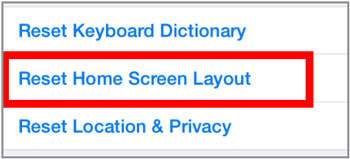
Você também pode baixar o aplicativo Vídeo da App Store se não conseguir vê-lo. Basta executar a App Store > tocar em Atualizações > clicar na sua foto de perfil > Comprado > Não neste iPhone para baixar novamente o aplicativo Vídeo.

Como você se sente depois de ler este artigo? Você seguiu nossas instruções passo a passo para recuperar os vídeos que desapareceram do iPhone com sucesso? Se você ainda não o fez, vá para o aplicativo iPhone Video Recovery para recuperar seus vídeos perdidos sem backup. Além de uma maior taxa de sucesso, é fácil de usar e fácil de operar.
Se você encontrar qualquer problema durante a operação, não hesite em nos dizer nos comentários.
Artigos relacionados:
Fotos sumiram do Android telefone? Veja como recuperá-los
[Corrigido] Como recuperar vídeos apagados do iPhone 14/13/12/11/X com ou sem backup? (4 Maneiras)
[Guia Completo] Fotos Desapareceu do iPhone? Aqui estão as razões pelas quais a & 9 Soluções
Notas do iPhone desapareceram? 6 Métodos para recuperar notas perdidas no iPhone
Música desapareceu do iPhone sem querer? Experimente 9 correções aqui
10 métodos para corrigir mensagens de texto do iPhone desapareceram problema em 2023





